
Wie ändere ich den Fensterstil in Win7? Der von einigen Benutzern verwendete Fensterstil des Win7-Systemcomputers änderte sich plötzlich zum Stil der alten Version. Diese Situation sollte durch versehentliches Klicken mit der Maus verursacht werden. Wie kann man diese Situation wiederherstellen? Wenn nicht, hat der Herausgeber die Anweisungen zum Ändern des Fensterstils von Win7 auf die alte Version zusammengestellt.

1 Klicken Sie zunächst auf das Startmenü in der unteren linken Ecke, suchen Sie das Ausführungsfeld und geben Sie „services.msc“ ein.
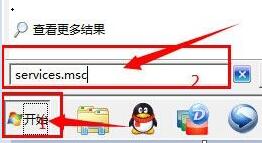
2. Führen Sie dann das entsprechende Programm der Suchergebnisse oben aus.
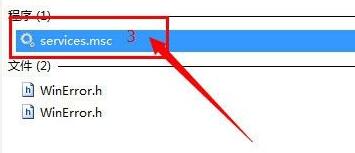
3. Suchen Sie nach Themen und doppelklicken Sie, um sie zu öffnen.
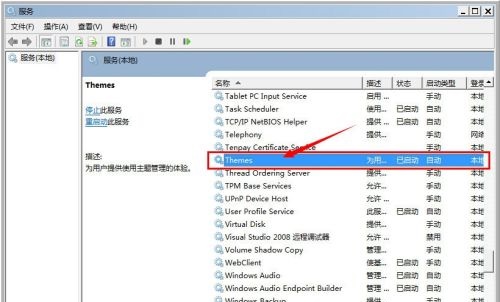
4. Stellen Sie den Starttyp auf „Start“ ein und klicken Sie dann unten, um zu starten.
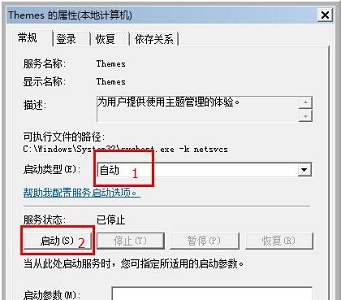
5. Kehren Sie nach der Bestätigung zum Desktop zurück, klicken Sie mit der rechten Maustaste auf die leere Stelle und wählen Sie Personalisieren.
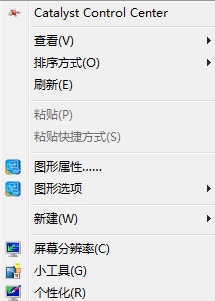
6. Klicken Sie abschließend auf das Symbol „Standortthema“ und warten Sie, bis das System die Änderung abgeschlossen hat.
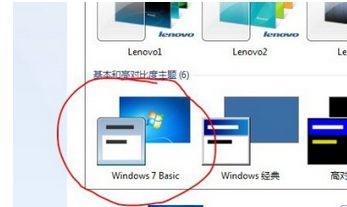
Das Obige ist der gesamte Inhalt von [So ändern Sie den Fensterstil in Win7 – Tutorial zum Ändern des Fensterstils in Win7 zur alten Version], weitere spannende Tutorials finden Sie auf dieser Website!
Das obige ist der detaillierte Inhalt vonSo ändern Sie den Fensterstil in Win7. Für weitere Informationen folgen Sie bitte anderen verwandten Artikeln auf der PHP chinesischen Website!
 Welche Rundungsmethoden gibt es in SQL?
Welche Rundungsmethoden gibt es in SQL?
 So öffnen Sie die WeChat-HTML-Datei
So öffnen Sie die WeChat-HTML-Datei
 Einführung in Architekturzeichnungssoftware
Einführung in Architekturzeichnungssoftware
 So erstellen Sie ein rundes Bild in ppt
So erstellen Sie ein rundes Bild in ppt
 So lösen Sie das Problem von 400 fehlerhaften Anfragen, wenn die Webseite angezeigt wird
So lösen Sie das Problem von 400 fehlerhaften Anfragen, wenn die Webseite angezeigt wird
 Häufig verwendete Techniken für Webcrawler
Häufig verwendete Techniken für Webcrawler
 Verwendung des Quellbefehls unter Linux
Verwendung des Quellbefehls unter Linux
 So öffnen Sie eine Statusdatei
So öffnen Sie eine Statusdatei




